如何恢复意外删除的文件?电脑数据恢复技巧分享!
平时的工作和生活中,我们常常会将照片、视频、文档等数据保存在电脑硬盘上,并且在处理数据的时候,有时候会遇到误删除文件的情况。
其实,除了误删除文件,我们的数据还会因为其他的原因丢失,比如,误格式化、系统崩溃、分区丢失、硬盘打不开等,文件丢失不太容易避免,因此,懂得如何找回删除的文件这项电脑技巧还是非常有必要的。
小编总结了3种比较实用的电脑数据恢复办法,如电脑文件丢失,可以尝试这几种办法:
方法一、使用Ctrl+Z撤销删除操作
Ctrl + Z快捷键通常用于撤销上一步操作,这个在操作系统及各种应用程序中均有类似的操作,帮助用户纠正错误或是返回到之前的状态,是个非常方便的功能。
当我们误删除文件后,可以马上按下这个组合键,将删除操作撤销掉,从而恢复误删除的文件。这个方法仅仅适用于刚刚删除的文件,其他情况将无法成功找回文件。
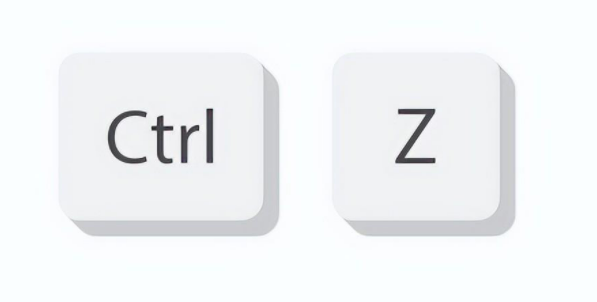
方法二、利用回收站还原删除的文件
回收站是操作系统提供的一个特殊文件夹,用于保存最近从本地硬盘删除的文件,便于用户还原误删除的文件。
在桌面上可以看到回收站的图标,双击该图标就可以打开回收站。如果在回收站里可以找到想要恢复的文件,将其还原即可。
此方法适用于还原从本地硬盘或固态硬盘删除的文件,如果已经清空了回收站或是从可移动存储设备删除的文件,就无法使用这个方法恢复文件了。
方法三、使用数据恢复软件
当上面两个方法都无法找到删掉的文件时,还可以考虑使用数据恢复软件来解决问题。这类软件可以扫描硬盘上的空闲位置,通过深度扫描识别到丢失的数据。
比如牛学长Windows数据恢复工具,这是一款专业数据恢复软件,支持恢复照片、视频、音乐/音频、RAR / ZIP、Office文件多种电脑文件,可以会恢复电脑上因已删除、格式化、分区丢失、重装系统等多种场景丢失的数据,并且恢复成功的概率也比较高。
操作步骤:
步骤1:下载安装好牛学长Windows数据恢复工具,启动后主界面如下图所示,选择需要恢复文件的磁盘。

步骤2:扫描和预览。选择好要扫描的数据类型后,点击“扫描”,软件将会将选择位置彻底扫描。

扫描完成后,软件将列出所选位置中的所有已删除文件,点击“文件视图”,即可查看按照数据类别显示的所有数据。

步骤3:恢复数据。勾选需要恢复的数据,然后单击“恢复”按钮选择恢复数据到指定文件夹即可恢复被删除的文件。

数据恢复并不是万能的技术,无法确保任何情况都能百分之百成功恢复。所以,为了提高成功率,在我们意识到重要文件被误删除时,应该立刻停止在硬盘上进行任何写入操作,防止文件覆盖。